

Poskytovatelé plateb vašim zákazníkům nabízejí službu plateb. Pokud vyberete jednoho nebo několik poskytovatelů plateb, může každý zákazník za své objednávky platit přímo.
Toto téma popisuje celou konfiguraci pracovního postupu platby.
Je nutné konfigurovat nastavení plateb v postupu zpracování [Konfigurace].
Zkontrolujte, zda má uživatel služby JDD přístup k internetu.
Uživatel služby JDD je uživatelem, který spouští službu Print Job Data Dispatcher. Uživatel musí mít přístup k Internetu.
Vyberte poskytovatele plateb pro aplikaci PRISMAdirect.
Můžete vybrat, kteří zprostředkovatelé plateb budou k dispozici pro aplikaci PRISMAdirect.
Nakonfigurujte ověření pro instanci serveru SQL. Když je ověření správné, aplikace PRISMAdirect vytvoří zprávu o platbě pro každého zprostředkovatele plateb na serveru SQL.
Zpráva o platbě je uložena v účetní databázi na serveru SQL. Abyste mohli zprávu o platbě vytvořit a přistupovat k ní, není nutné funkci účtování povolit. Funkci účtování a zprávu o platbě lze povolit nezávisle.
Nakonfigurujte poskytovatele plateb podle jednotlivých webových serverů.
Po povolení služby plateb pro aplikaci PRISMAdirect je nutné nakonfigurovat poskytovatele plateb pro každý webový server.
Povolte platby pro jednotlivé internetové obchody.
Službu plateb musíte povolit pro každý internetový obchod, ve kterém ji chcete nabízet.
Volitelně můžete nastavení plateb přizpůsobit pro jednotlivé skupiny uživatelů.
Nastavení plateb můžete přizpůsobit pro každou skupinu uživatelů. Vlastní nastavení pro tuto skupinu uživatelů mají přednost před nastavením internetového obchodu. Vlastní nastavení se pro tuto skupinu uživatelů použijí ve všech internetových obchodech.
Uživatel služby JDD je uživatelem, který spouští službu Print Job Data Dispatcher. Doporučujeme měnit uživatele pouze v následujících případech:
Uživatel má místní systémový účet. A
Chcete použít služby hostování souborů nebo zprostředkovatele plateb. Uživatel musí mít přístup k Internetu.
Při změně uživatele bude několik služeb restartováno. Objednávky, které zákazníci právě odesílají, budou poškozené. Restartovány budou následující služby:
Služba Message Queuing
Služba Print Job Data Dispatcher
Klepněte na [Systém] - [Nastavení služeb] - [Pokročilá infrastruktura].
Textové pole pouze pro čtení zobrazí aktuálního uživatele služby JDD. Klepnutím na možnost [Vyzkoušet připojení] otestujete, zda má uživatel přístup k internetu.
Uživatele můžete změnit.
Klepněte na tlačítko [Změnit].
Vyberte doménu a jméno uživatele. Můžete například vybrat uživatele, který spouští služby aplikace PRISMAdirect. Pokud chcete použít služby hostingu souborů nebo poskytovatele plateb, musí mít uživatel přístup k internetu.
Zadejte heslo. Musí být dodržena velikost písmen zadaného hesla.
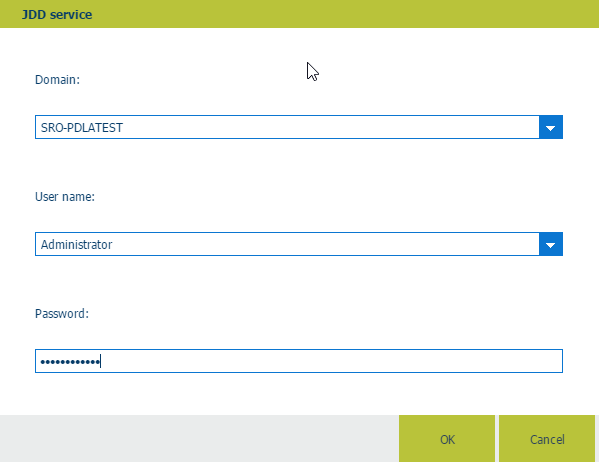
Klepněte na tlačítko [OK], klepněte na možnost [Vyzkoušet připojení] a otestujte, zda má uživatel přístup k internetu.
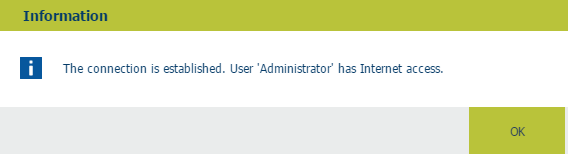
Klepněte na tlačítko [OK].
Klepněte na tlačítko [Uložit].
Klepněte na [Systém] - [Připojení] - [Poskytovatelé plateb].
Povolením možnosti [Použít poskytovatele plateb] povolíte platbu pro systém PRISMAdirect.
Vyberte poskytovatele plateb, kteří budou k dispozici pro systém PRISMAdirect.
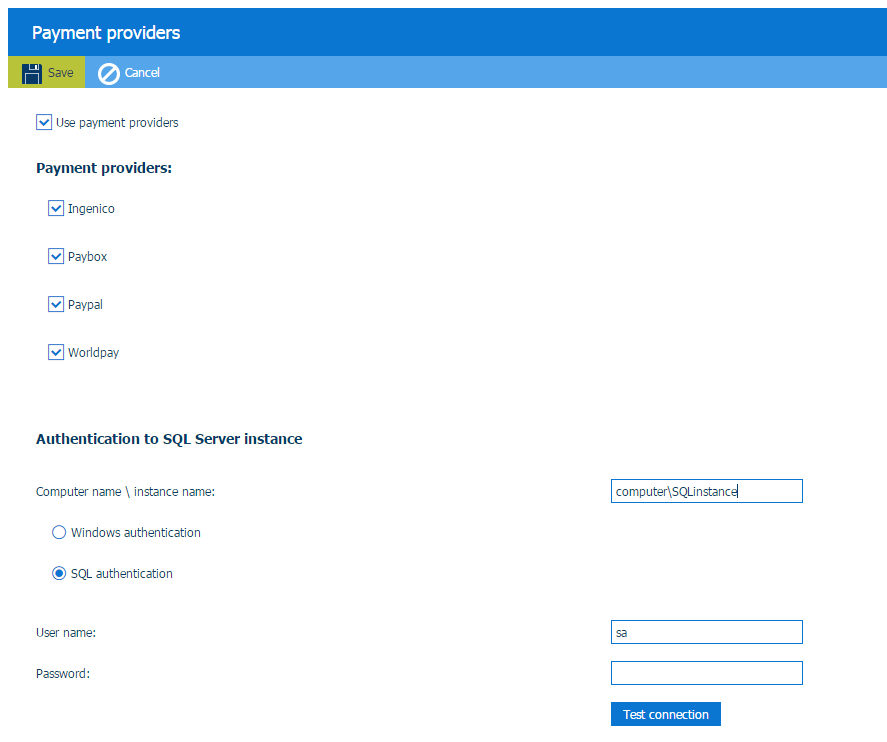
Nakonfigurujte přihlašovací údaje pro server SQL. Aplikace vytvoří zprávu o platbě pro každého poskytovatele plateb a uloží je na serveru SQL.
Stejný server SQL se používá pro postup účtování, viz [Systém] – [Účtování a zprávy] – [Účtování] – [Postup účtování]. Když změníte nastavení serveru SQL v uvedeném dialogovém okně, změní se také nastavení v tomto dialogovém okně a naopak.
Určete položku [Název počítače \ název instance:].
Pomocí této možnosti můžete definovat místo pro uložení zpráv o platbách. Příklad: Název_serveru_SQL\Název_instance_SQL.
Je nutné určit, jak se [Zpracování objednávek] připojí k serveru SQL. Typ ověřování závisí na umístění serveru SQL:
|
Umístění serveru SQL |
Popis |
|---|---|
|
Místní server SQL |
Ověření SQL (doporučeno) Zadejte přihlašovací údaje k existujícímu přihlašovacímu účtu serveru SQL. |
|
Vzdálený server SQL uvnitř domény |
Ověření Windows (doporučeno) Přihlašovací údaje uživatele systému Windows se použijí pro ověření. Uživatel není vyzván k zadání uživatelského jména a hesla. |
|
Vzdálený server SQL mimo doménu |
Ověření SQL (povinné) Zadejte přihlašovací údaje účtu, které zákazník určil pro server SQL. |
Pro uživatele sa zadejte heslo. Při instalaci aplikace PRISMAdirect jste zadali heslo pro uživatele sa.
Informace o účtování lze shromáždit, pokud má uživatel pro databázi účtování práva správce systému.
[Vyzkoušet připojení]
Klepnutím na toto tlačítko otestujte připojení k serveru SQL.
Klepněte na tlačítko [Uložit].
[Poskytovatelé plateb] je nutné nakonfigurovat pro každý webový server.
Klepněte na [Systém] – [Web Submission] – <webový server> – [Poskytovatelé plateb].
Volba [Použít poskytovatele plateb]
Povoleno
U příslušného webového serveru můžete povolit jednoho nebo několik poskytovatelů plateb. Příklad: PayPal.
Zakázáno
Například, pokud vaše společnost používá místní síť. Poskytovatele plateb lze v tomto dialogovém okně zakázat, protože váš webový server nemá přístup k internetu. Zákazník od poskytovatele plateb neobdrží zprávu o tom, že se nelze připojit.
Nakonfigurujte každého zprostředkovatele plateb.
Klepněte na panel poskytovatele plateb, kterého chcete konfigurovat. Příklad: PayPal. Panel se rozbalí a vy můžete vyplnit požadovaná nastavení. Každý poskytovatel plateb vám poskytne požadovaná nastavení při vytvoření obchodního účtu.
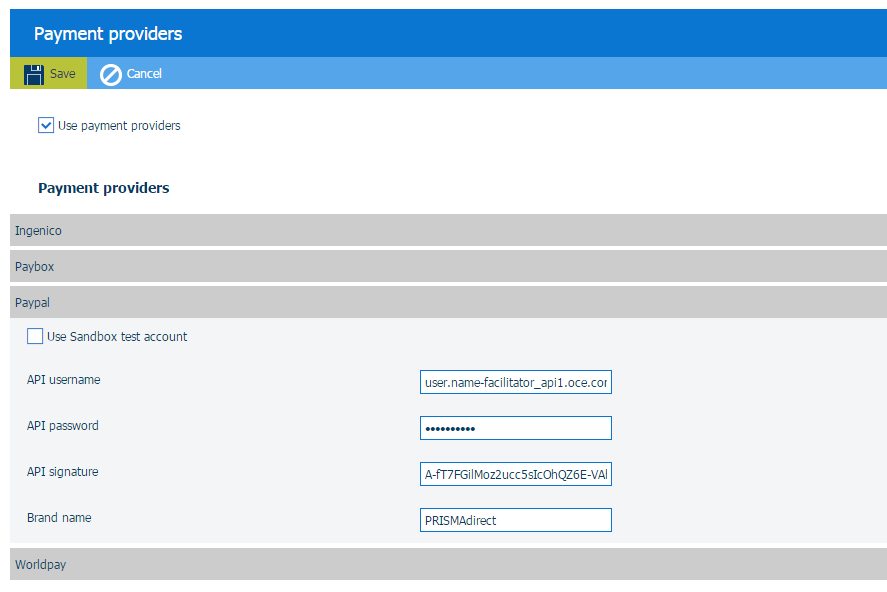
Klepněte na tlačítko [Uložit].
Klepněte na [Internetový obchod] - <internetový obchod> - [Ceny] - [Platba].
Zapněte volbu [Povolit platbu]. Zákazníci musí zaplatit své objednávky před odesláním objednávek do internetového obchodu. Zákazníci mají k dispozici poskytovatele plateb, kteří jsou definováni pro webový server.
Toto nastavení lze přizpůsobit pro jednu nebo více skupin uživatelů. Viz postup v části Volitelně můžete nastavení plateb přizpůsobit pro jednotlivé skupiny uživatelů.

Klepněte na tlačítko [Uložit].
Klikněte na [Řízení uživatele] - [Skupiny uživatelů] - [Nastavení skupiny uživatelů].
Klepněte na panel skupiny uživatelů, kterou chcete přizpůsobit. Skupina uživatelů se rozbalí.
Přejděte do oddílu [Povolit platbu].
Uživatel může být součástí skupiny uživatelů. Nastavení skupiny uživatelů přepíší nastavení plateb pro jednotlivé internetové obchody.
Internetový obchod
Skupina uživatelů používá hodnotu nastavení [Povolit platbu], která je definována pro internetový obchod.
Vlastní = ano
Skupina uživatelů má povolenou platbu pro každý internetový obchod. Požadavkem je, aby poskytovatelé plateb byli nakonfigurováni, viz postup Konfigurace poskytovatelů plateb pro jednotlivé webové servery.
Vlastní = ne
Skupina uživatelů má zakázanou platbu pro každý internetový obchod.
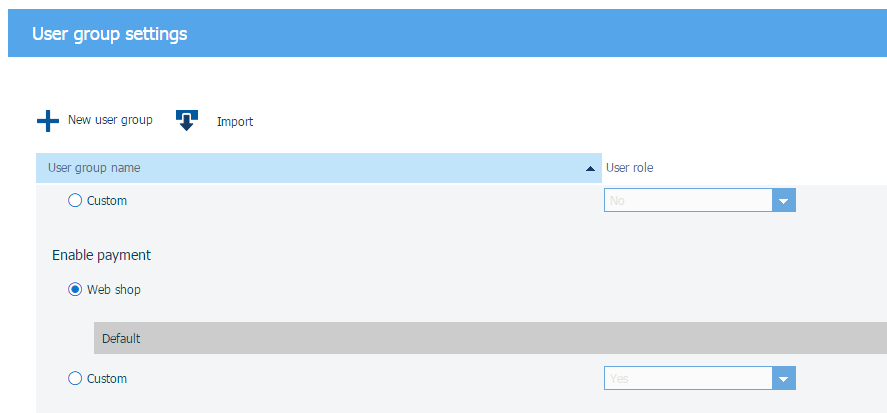
Klepněte na tlačítko [Uložit].